|
<< Click to Display Table of Contents >> 管理任务 |
  
|
|
<< Click to Display Table of Contents >> 管理任务 |
  
|
点击菜单栏的任务,切换到任务列表界面,任务列表界面显示了所有创建的任务,用户可以使用文件夹对任务进行整理,如下图所示:
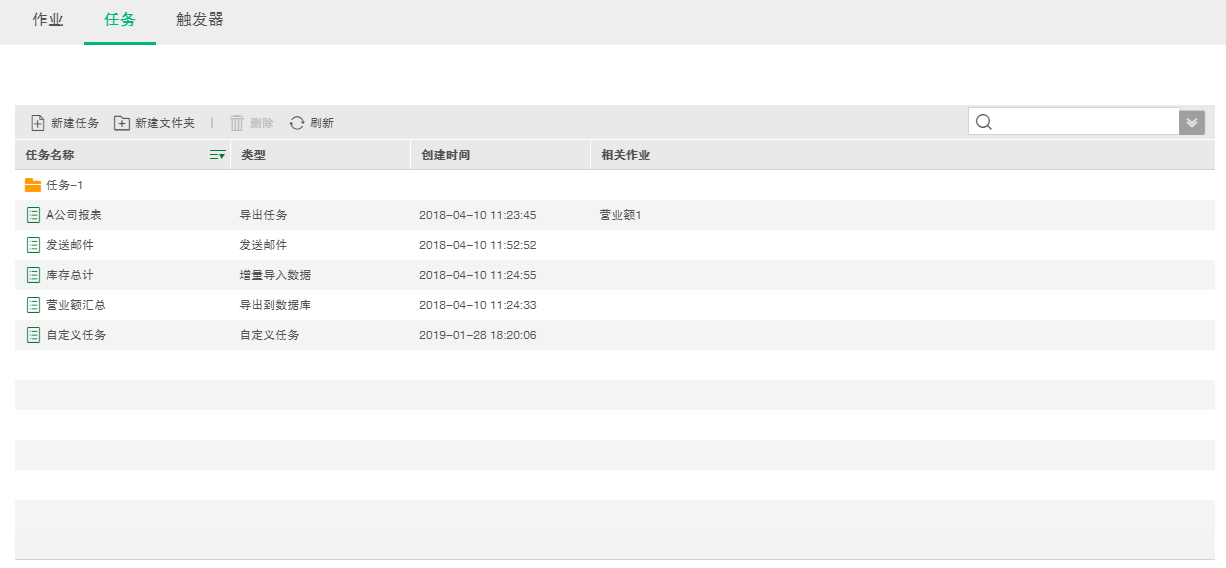
任务列表中显示了任务的以下信息,用户可以手动调整各列的列宽:
【任务名称】任务 / 文件夹的名称。该列后端的图标,可以进行“一键展开![]() ”和“一键收起
”和“一键收起![]() ”的功能切换。单击“一键展开”会展开列表中所有文件夹,包括所有子文件夹。展开后图标变为“一键收起”,功能为收起列表中所有文件夹,包括所有子文件夹。
”的功能切换。单击“一键展开”会展开列表中所有文件夹,包括所有子文件夹。展开后图标变为“一键收起”,功能为收起列表中所有文件夹,包括所有子文件夹。
【类型】任务的类型,包括导出任务,发送邮件,同步数据集数据,增量导入数据,导出 CSV 文件,导出到数据库和自定义任务。说明:Yonghong X-Suite、Y-Reporting不支持导出到数据库。
【创建时间】显示创建任务的时间,当编辑任务后显示编辑保存的时间。
【相关作业】显示任务所在作业的名称。
用户可以将鼠标悬浮在某个任务或文件夹上,通过点击![]() 按钮对任务进行编辑、移动和删除,对文件夹进行重命名、移动、删除、新建文件夹和新建任务,如图所示:
按钮对任务进行编辑、移动和删除,对文件夹进行重命名、移动、删除、新建文件夹和新建任务,如图所示:
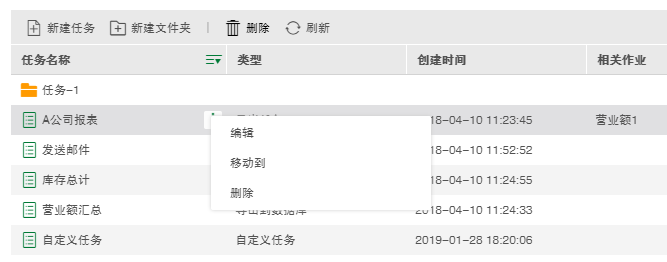
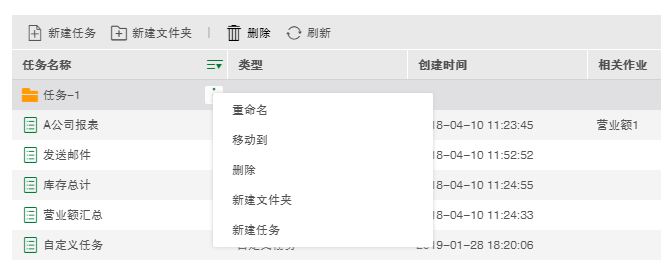
【编辑】对已存在的任务进行编辑修改。
【移动到】可以对任务或文件夹进行位置移动。点击“移动到”将弹出存储路径对话框,用户可以选择要保存的路径,点击确定即可。
【删除】顶部工具条的删除功能支持选中一个 / 多个文件夹或任务进行删除,此菜单中的删除功能仅支持对一个文件夹或任务进行删除。
【重命名】可以对文件夹的名称进行修改。
【新建文件夹】点击顶部工具条的新建文件夹将在任务界面建立文件夹,点击此菜单中的新建文件夹将生成该文件夹的子文件夹。
【新建任务】点击新建任务将跳转到新建任务界面,顶部工具条的新建任务默认在任务界面建立任务,此菜单中的新建任务默认在该文件夹下建立任务。
【刷新】点击刷新将对任务列表进行刷新。